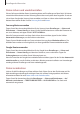User manual
Grundlegende Information
32
Text eingeben
Tastaturlayout
Bei der Texteingabe für Nachrichten, Memos oder ähnliches wird automatisch eine Tastatur
eingeblendet.
Die Texteingabe wird nicht für alle Sprachen unterstützt. Zum Eingeben eines Texts müssen Sie
die Eingabesprache in eine der unterstützten Sprachen ändern.
In die nächste Zeile wechseln.
Vorheriges Zeichen löschen.
Satzzeichen eingeben.
Großbuchstaben eingeben. Tippen
Sie zweimal darauf, um den
gesamten Text in Großbuchstaben
einzugeben.
Leerzeichen einfügen.
Tastatureinstellungen ändern.
Eingabesprache ändern
Tippen Sie
→
Eingabesprachen hinzufügen
an und wählen Sie dann die gewünschten Sprachen
aus. Bei Auswahl mehrerer Sprachen können Sie zwischen den Eingabesprachen umschalten, indem Sie
auf der Leertaste nach links oder rechts streichen.
Tastaturlayout ändern
Tippen Sie an, wählen Sie unter
Sprachen und Typen
eine Sprache aus und wählen Sie dann ein
Tastaturlayout aus, das verwendet werden soll.
Auf der
3x4-Tastatur
sind einer Taste drei bis vier Zeichen zugeordnet. Tippen Sie zum Eingeben
eines Zeichens die entsprechende Taste so oft an, bis das gewünschte Zeichen erscheint.